
Contenuto
In questo articolo: Abilita opzione Ripristina colori Imposta un collegamento
Se usi spesso il tuo dispositivo iOS a un livello di scarsa luminosità, invertire i colori dello schermo può essere molto utile ed efficace per te. Questa funzione non solo salva la durata della batteria, ma aiuta anche a prevenire l'affaticamento degli occhi. In questo articolo, imparerai come utilizzare questa opzione su un dispositivo iOS.
stadi
Parte 1 Abilita l'opzione Colore inverso
- Apri l'app impostazioni.
-
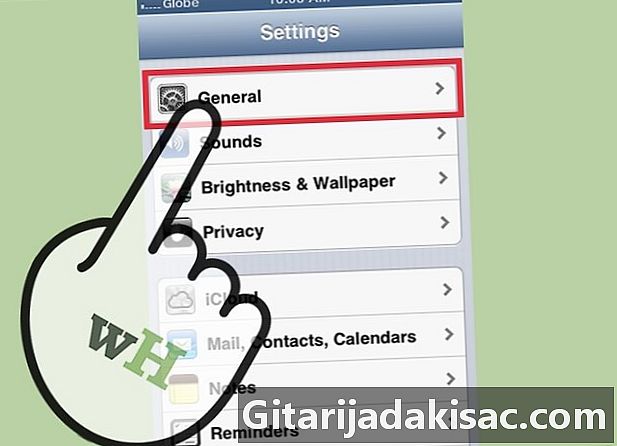
Accedi alla sezione generale. Toccalo. -

Scorri e premi accessibilità. -

Attiva l'opzione Inverti i colori. Troverai questa opzione sotto la sezione visione nella parte superiore dello schermo. Lo schermo ora inverte i colori.- Se stai usando una versione precedente di iOS, questa opzione sarebbe etichettata Bianco su nero.
Parte 2 Definire un collegamento
-
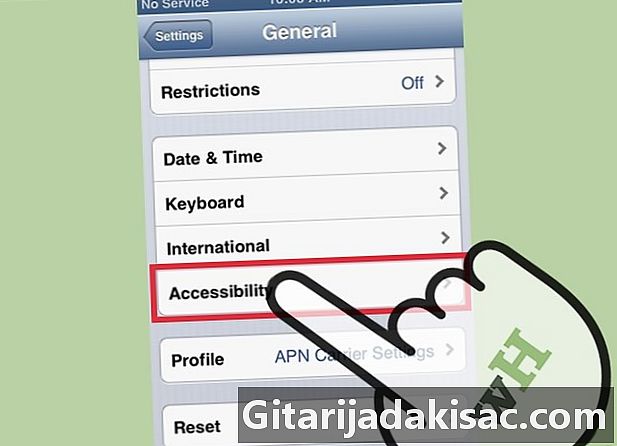
stampa accessibilità. Questa opzione si trova nello stesso pannello delle opzioni (Impostazioni> Generale> Accessibilità) in fondo. -

Premi l'opzione Tripleclic sul pulsante Home in fondo. -
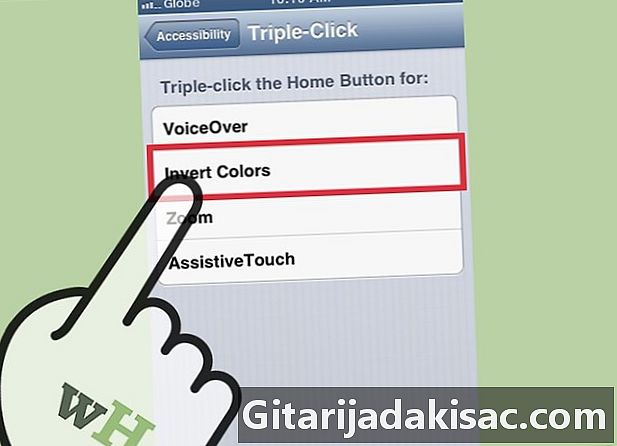
selezionare Inverti i colori. Dopo aver premuto la barra e, verrà controllata. -

Fai triplo clic sul pulsante Home. Questo attiverà il collegamento e ora sarai in grado di attivare e disattivare facilmente l'opzione di conversione del colore.

- Dispositivo IOS (iPhone, iPad, iPod touch)